Tính năng gửi tin nhắn hàng loạt trên Zalo là một lợi ích vô cùng tiện lợi, giúp người dùng tiết kiệm thời gian một cách tối ưu. Về cơ bản, tính năng này hoạt động giống như chuyển tiếp tin nhắn, tuy nhiên trên Zalo, bạn có thể gửi không chỉ một, mà nhiều tin nhắn đến nhiều người cùng một lúc. Hướng dẫn chi tiết sẽ được Goiuudai cung cấp dưới đây, hãy cùng theo dõi nhé!
Hướng dẫn cách gửi tin nhắn hàng loạt trên Zalo chỉ mất vài phút
Gửi tin nhắn trên điện thoại cho hàng loạt người nhận
Để gửi tin nhắn đến nhiều người trên Zalo qua điện thoại, bạn có thể thực hiện các bước sau:
Bước 1: Soạn tin nhắn và gửi trước cho ít nhất một người trong danh sách bạn bè. Sau đó, giữ và nhấn vào tin nhắn vừa gửi và chọn “Chuyển tiếp” có biểu tượng dấu mũi tên hướng sang phải.
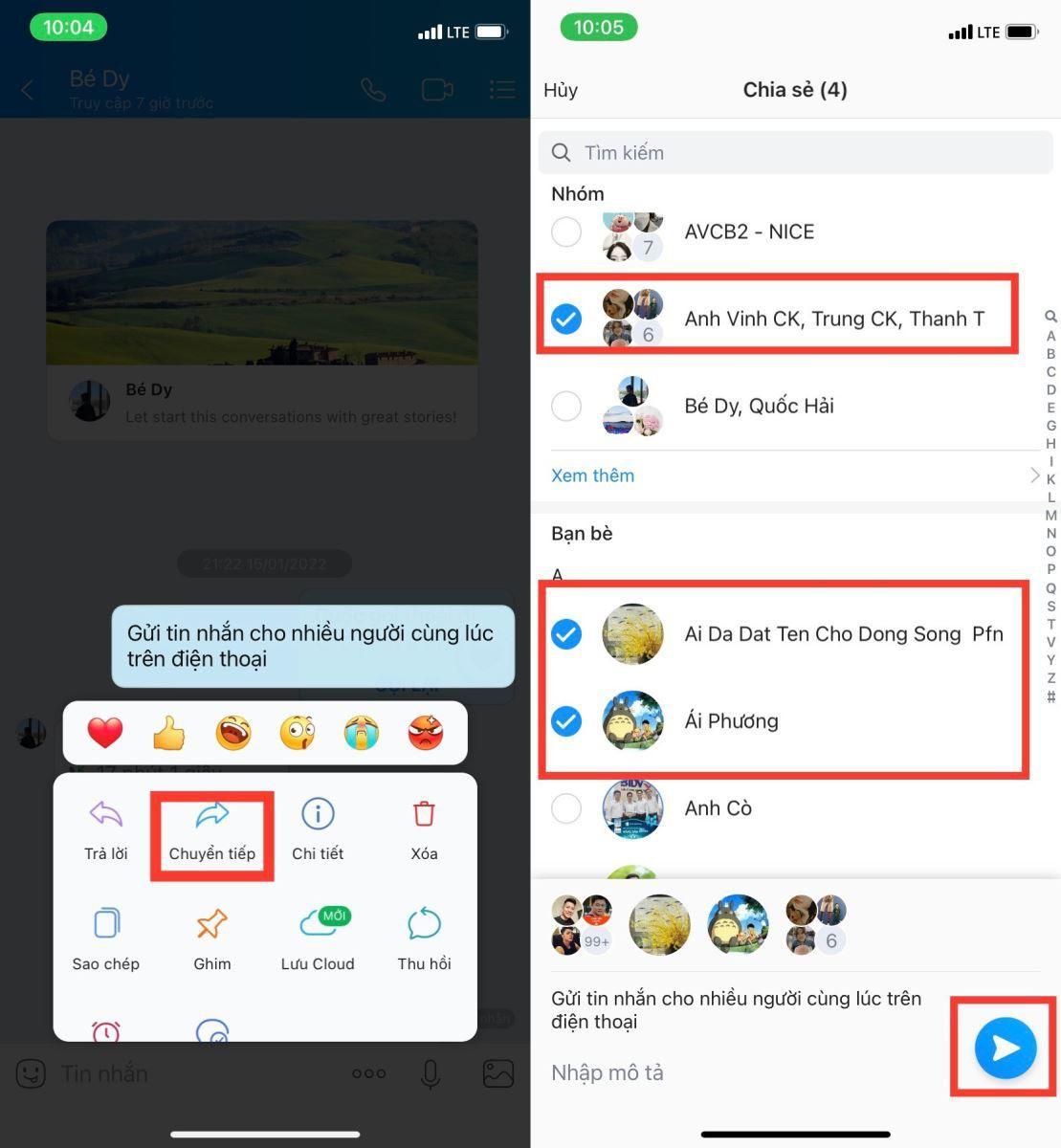
Bước 2: Chọn tất cả những người hoặc nhóm mà bạn muốn gửi tin nhắn đến trong danh sách bạn bè và cuối cùng bấm nút “Gửi” có biểu tượng mũi tên để hoàn tất.
Gửi tin nhắn zalo trên máy tính cho nhiều người cùng lúc
Để gửi tin nhắn hàng loạt trên Zalo từ máy tính, bạn có thể thực hiện các bước sau:
Bước 1: Mở ứng dụng Zalo trên máy tính và gửi tin nhắn cho ít nhất một người bạn. Sau khi tin nhắn được gửi đi thành công, nhấn chuột phải và chọn “Chia sẻ”.
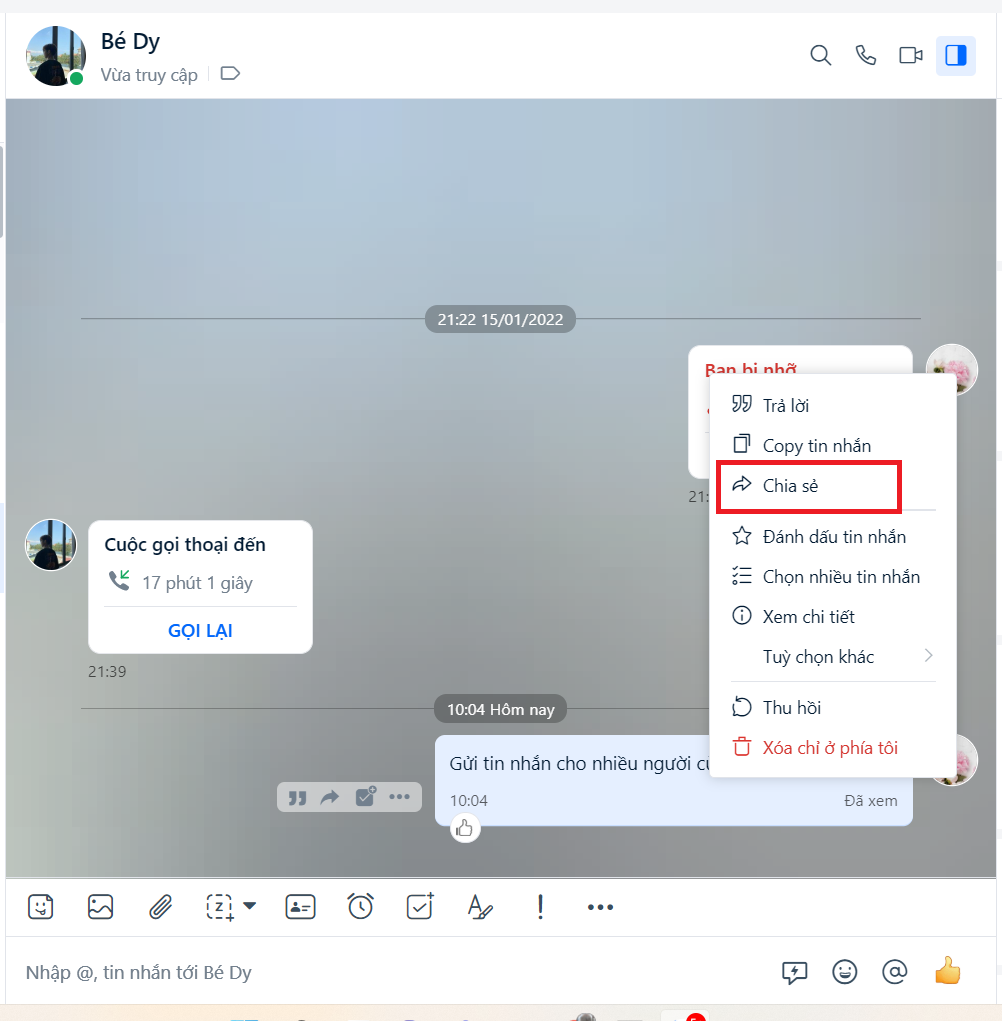
Bước 2: Trong danh sách bạn bè, chọn nhóm chat hoặc những người mà bạn muốn gửi tin nhắn đến. Cuối cùng, bấm nút “Chia sẻ” để gửi tin nhắn hàng loạt trên Zalo cho nhiều người cùng một lúc.
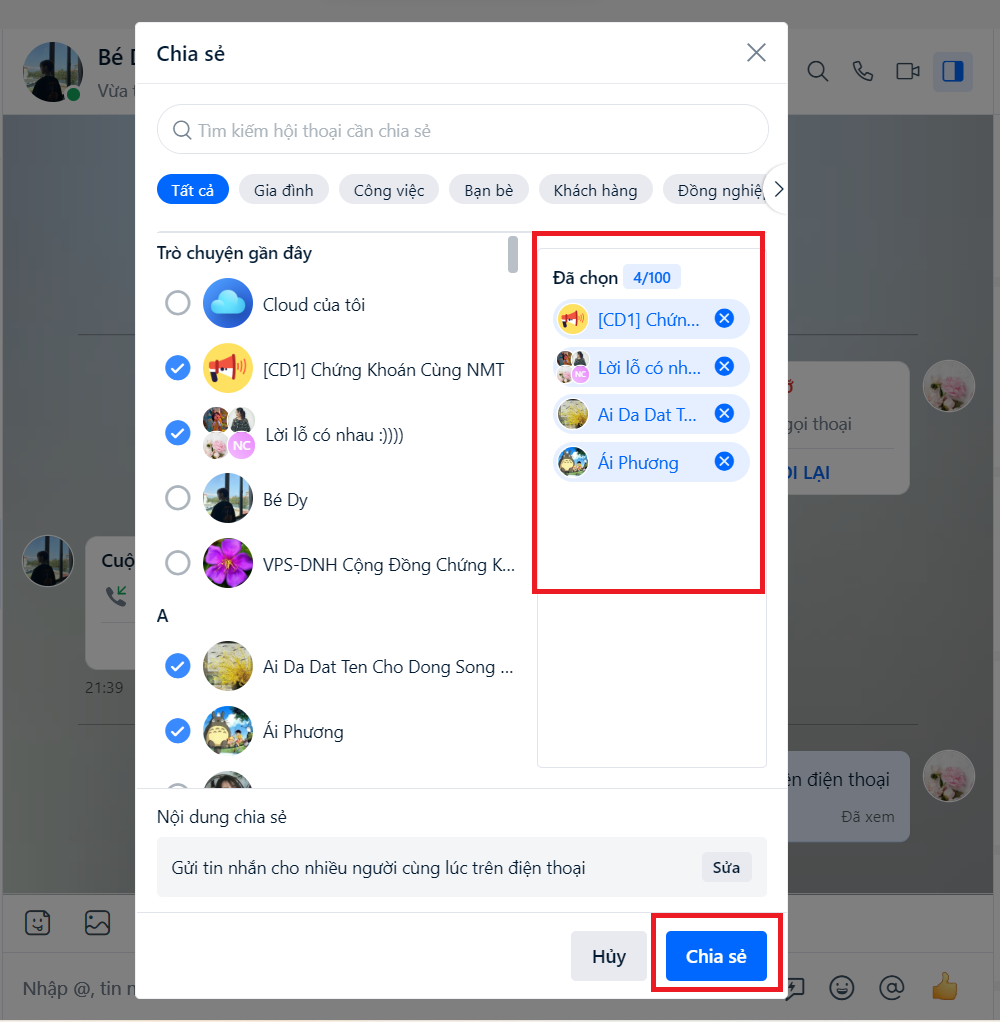
Hướng dẫn cách gửi “nhiều” tin nhắn cho “nhiều” người cùng lúc trên ứng dụng Zalo
Sau đây là hướng dẫn cách gửi tin nhắn hàng loạt trên zalo cho nhiều người cùng cùng với nhiều tin nhắn.
Gửi nhiều tin nhắn cho hàng loạt người nhận bằng điện thoại
Để gửi tin nhắn hàng loạt trên Zalo cho nhiều người cùng lúc, bạn có thể thực hiện các bước sau:
Bước 1: Để chọn nhiều tin nhắn cùng lúc, trước tiên hãy chọn một tin nhắn và giữ nó. Khi bộ công cụ hiển thị, bạn chọn “Chọn nhiều”.
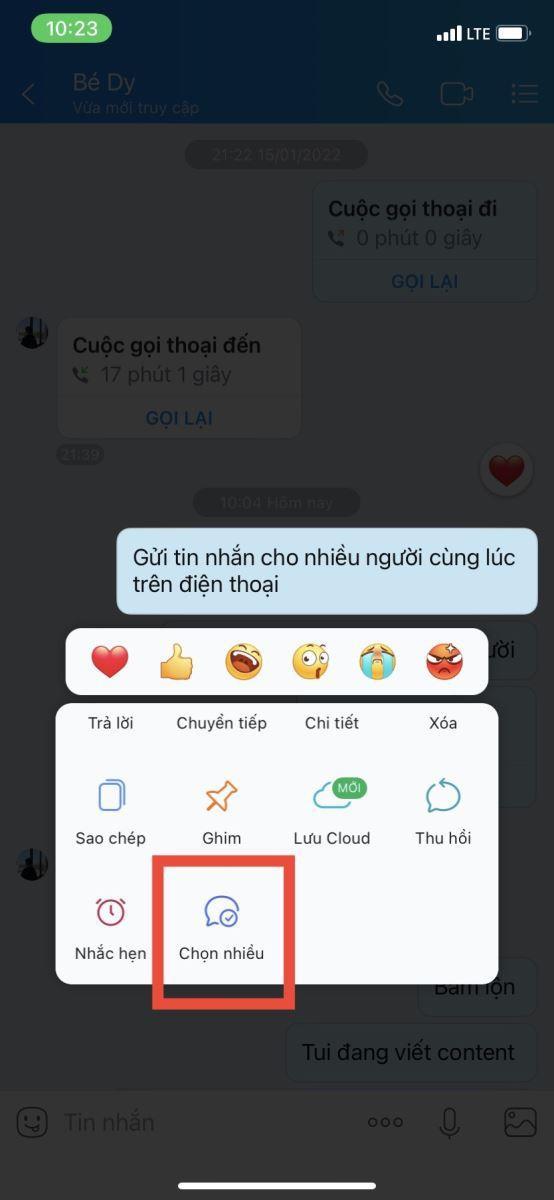
Bước 2: Tiếp theo, chọn những tin nhắn mà bạn muốn gửi hàng loạt và bấm “Chia sẻ”.
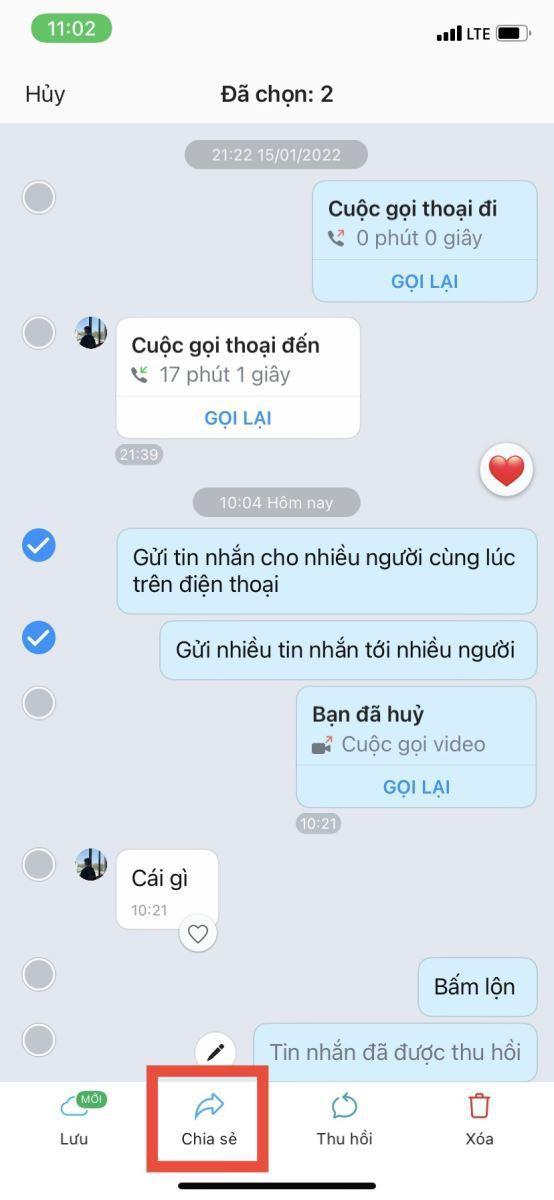
Bước 3: Cuối cùng, chọn nhóm chat hoặc những người bạn muốn gửi tin nhắn đến và bấm nút “Gửi” (biểu tượng mũi tên) để gửi đi.
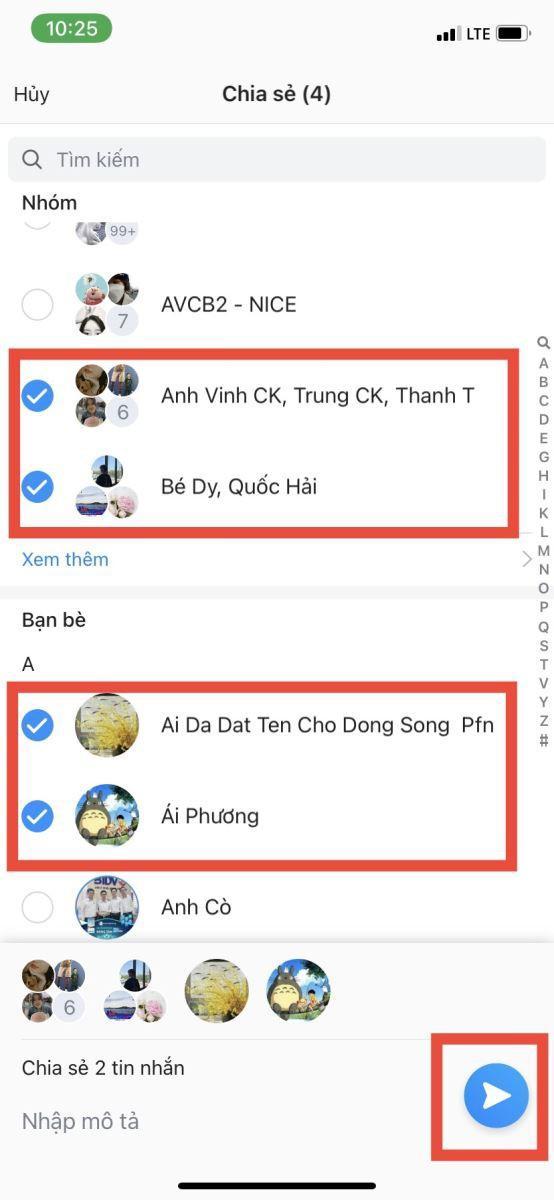
Gửi nhiều tin nhắn cho hàng loạt người cùng lúc trên máy tính
Để gửi nhiều tin nhắn cho hàng loạt người cùng lúc trên máy tính, bạn có thể làm theo các bước sau:
Bước 1: Chọn một tin nhắn và bấm vào dấu ba chấm bên trái của tin nhắn đó. Sau đó, chọn “Chọn nhiều tin nhắn”.
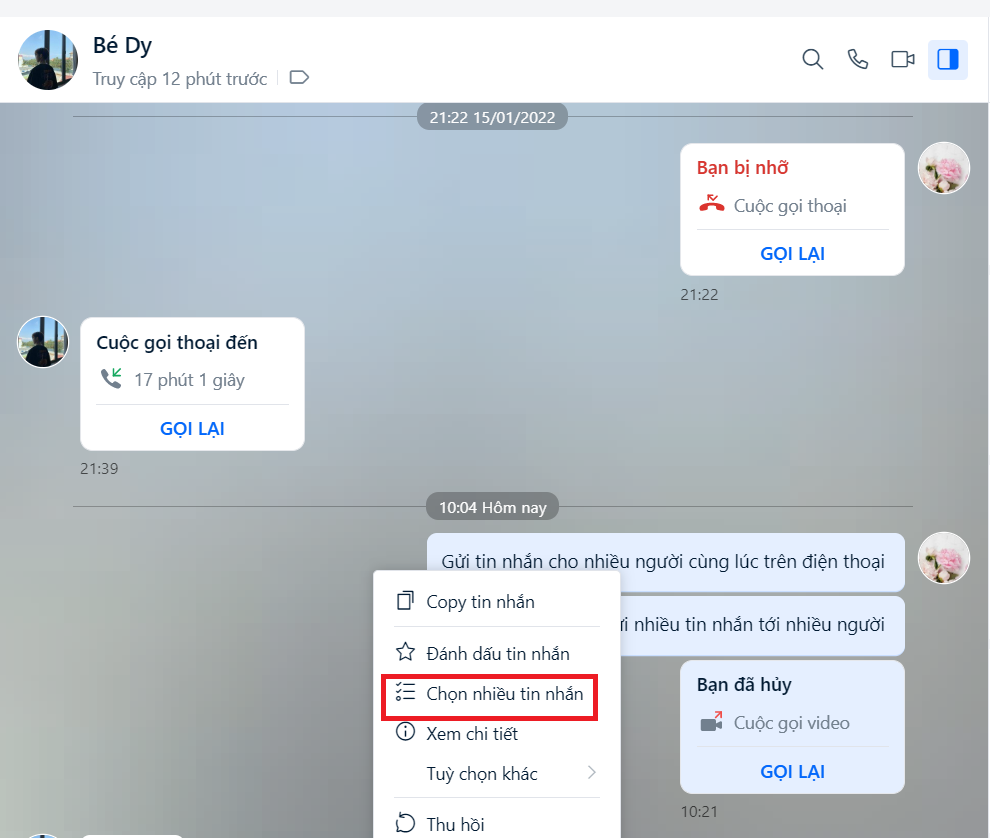
Bước 2: Tiếp theo, bấm lần lượt vào những tin nhắn bạn muốn gửi hàng loạt và sau đó bấm “Chia sẻ”.
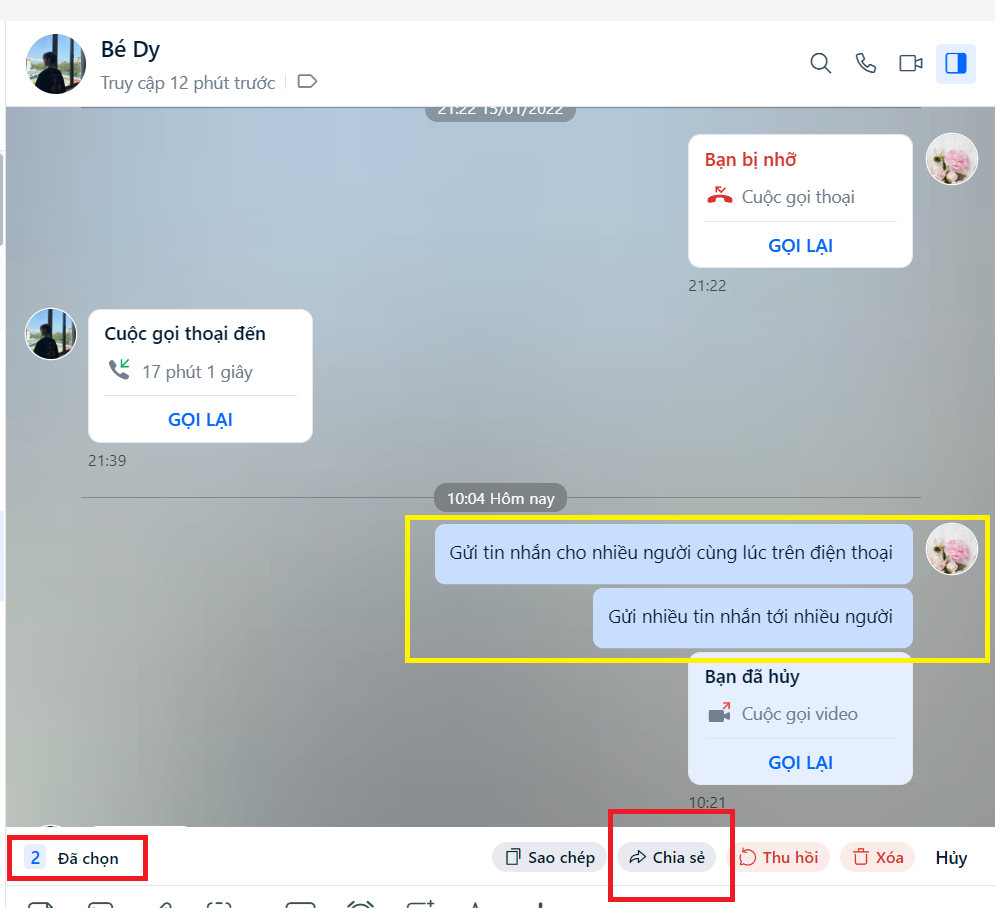
Bước 3: Cuối cùng, chọn nhóm chat hoặc những người bạn muốn gửi tin nhắn đến và bấm nút “Chia sẻ”.
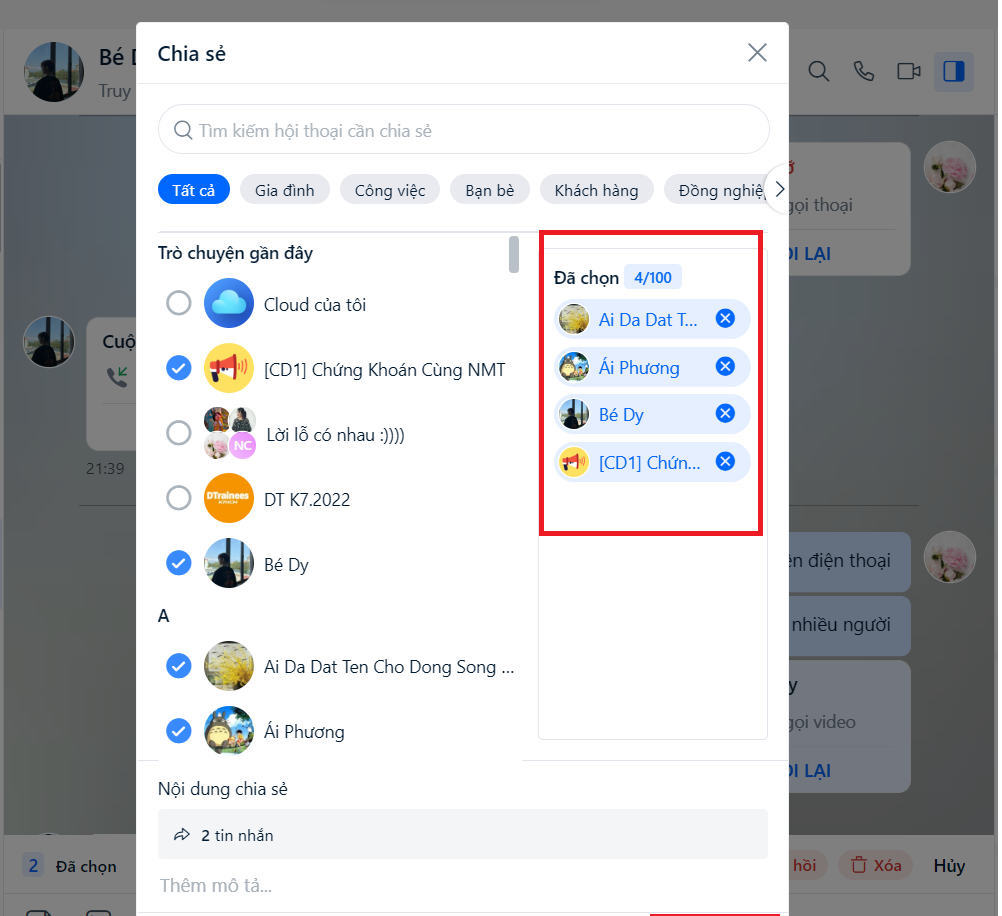
Phần mềm tự động gửi tin nhắn Zalo hàng loạt
Để gửi tin nhắn Zalo hàng loạt một cách tự động, bạn có thể sử dụng phần mềm hỗ trợ. Phương pháp này giúp tiết kiệm thời gian và tránh mất thời gian khi gửi tin nhắn cho từng người trong danh sách bạn bè trên Zalo. Ngoài ra, phương pháp này cũng giúp tăng khả năng tương tác với khách hàng. Tuy nhiên, để tránh việc bị đánh cắp thông tin cá nhân, bạn cần tìm kiếm và sử dụng phần mềm uy tín.
Hướng dẫn cách hẹn giờ gửi tin nhắn zalo
Bạn có thể tìm hiểu về tính năng hẹn giờ gửi tin nhắn trên zalo cũng như các lợi ích của tính năng này.
Lợi ích của hẹn giờ gửi tin nhắn Zalo
Công dụng của tính năng hẹn giờ gửi tin nhắn trên Zalo bao gồm:
- Tùy chỉnh thời gian gửi tin nhắn dễ dàng cho các nhóm, bạn bè hoặc khách hàng: Tính năng này giúp bạn tiết kiệm thời gian và công sức so với việc gửi tin nhắn thủ công từng người một. Bạn cũng có thể linh hoạt trong việc lên lịch gửi tin nhắn theo ý muốn.
- Tăng cường trải nghiệm của khách hàng và tăng sự hài lòng của họ: Một số khách hàng chỉ hoạt động vào những giờ nhất định hoặc không muốn bị làm phiền trong thời gian nhất định. Bằng cách sử dụng tính năng hẹn giờ gửi tin nhắn Zalo, bạn có thể đáp ứng nhu cầu này của khách hàng và cải thiện trải nghiệm của họ. Điều này đặc biệt quan trọng đối với các doanh nghiệp khi bán hàng.
Cách hẹn giờ gửi tin nhắn Zalo
Bước 1: Tải ứng dụng ZaloPlus về máy tính từ trang web ZaloPlus. Giải nén và cài đặt phần mềm ZaloPlus bằng file Setup ZaloPlus.exe.
Bước 2: Đăng nhập vào ứng dụng ZaloPlus bằng tài khoản Zalo của bạn. Trên thanh công cụ, chọn chức năng Lập lịch hàng ngày có biểu tượng đồng hồ và nhấn “Tải lại danh sách”.
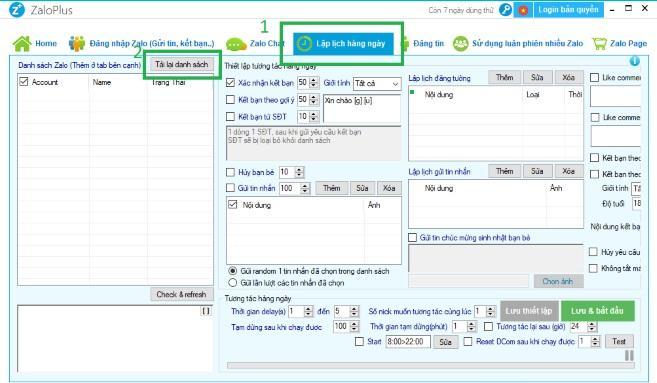
Bước 3: Tìm mục “Lập lịch gửi tin nhắn” bên phải màn hình và nhấn nút Thêm. Chọn tab “Hẹn giờ gửi tin” và bấm nút “Thêm” để soạn tin nhắn và thêm ảnh nếu cần.
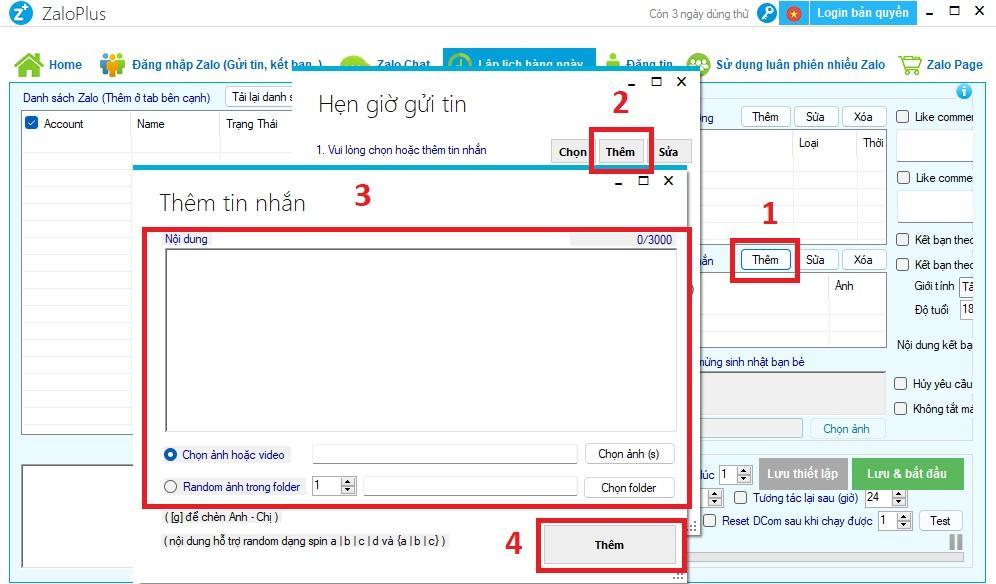
Bước 4: Thiết lập các thông số quan trọng tại tab “Hẹn giờ gửi tin: như:
- Thời gian bắt đầu gửi
- Gửi một lần: chọn thêm ngày gửi
- Gửi lặp lại: chọn các ngày trong tuần mà bạn muốn gửi tin
- Số tin nhắn muốn gửi
- Thời gian delay muốn gửi tin
- Đối tượng gửi tin: bạn bè, nhóm, random hay gửi theo thứ tự
- Chọn tài khoản muốn gửi
Và nhấn nút OK để lưu lại các thông số vừa chọn.
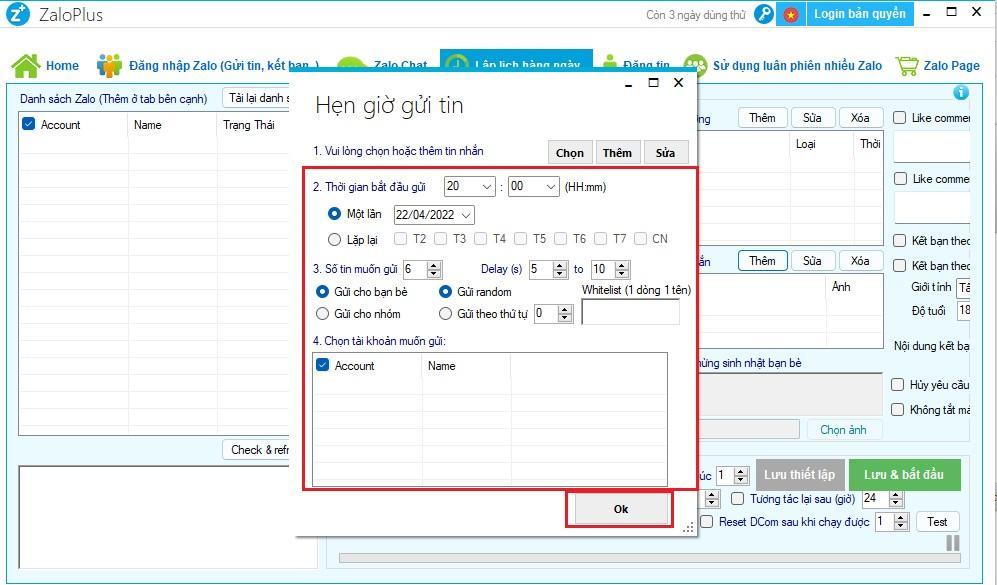
Bước 5: Khi hẹn giờ gửi tin nhắn Zalo thành công, tin nhắn và hình ảnh sẽ được hiển thị trong mục “Lập lịch gửi tin nhắn”. Bạn có thể sửa hoặc xóa tin nhắn này bằng các nút Edit hoặc Delete.
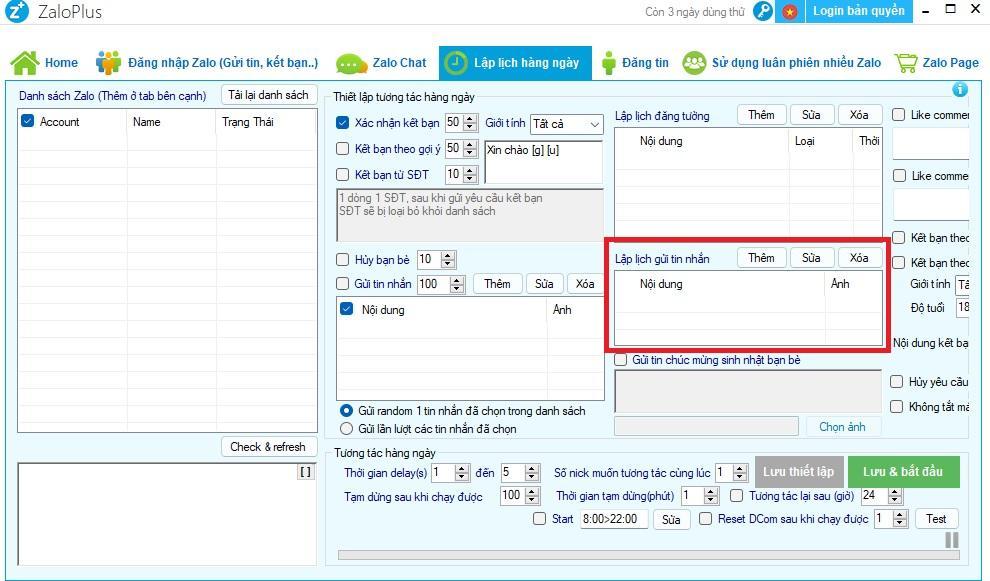
Kết luận
Với những thông tin về cách gửi tin nhắn hàng loạt trên zalo cũng như hẹn giờ gửi tin nhắn zalo mà Goiuudai vừa chia sẻ, hi vọng là các bạn đã có đủ kinh nghiệm để có thể sử dụng zalo một cách mượt mà. Đừng bỏ qua những gói cước với chi phí hấp dẫn đến từ Goiuudai nhé! Xem ngay các gói cước Viettel, Vinaphone, Mobifone hoặc liên hệ 0888623999 để được tư vấn.
